'>

Si Kodi ay isang libre at open-source media player. Ang pag-install ng mga add-on sa Kodi ay maaaring makapagbigay sa iyo ng isang pambihirang karanasan kapag nanonood ng mga pelikula at palabas sa TV. Ang Exodus ay maaaring maging isang pinakamahusay na mga add-on sa Kodi. Ipinapakita sa iyo ng patnubay na ito kung paano madaling mai-install ang Exodus sa Kodi .
Mangyaring tandaan na ang Exodus addon ay hindi na gumagana sa Kodi, at ni sa mga kaugnay na repository. Ngunit huwag mag-alala. Ang kahalili na nagtatrabaho na add-on sa Exodo ay ang Exodus Redux. At sa post na ito matututunan mo kung paano i-install ang Exodus redux sa Kodi nang sunud-sunod.
Paano Mag-install ng Exodus Redux sa Kodi?
- Mga bagay na dapat malaman bago magsimula
- I-install ang Exodus redux sa Kodi
- I-install ang Exodus redux sa Kodi gamit ang repository ng Kodi Bae
- Ang karagdagang mga pagsasaayos pagkatapos i-install ang Exod sa amin si Redux
Mga bagay na dapat malaman bago magsimula
1. Mga abiso bago gamitin ang Exodus sa Kodi
Bago magsimula, mangyaring tandaan na hindi hinihimok ni Driver Easy o ni Kodi ang pandarambong. Dapat mong gamitin nang ligal ang Kodi at ang mga add-on.
Ligal ba ang add-on ng Exodus Kodi? Nagtatampok ang Kodi ng maraming bukas na API upang paganahin ang mga developer ng third-party na lumikha ng mga add-on. Ang anumang add-on na Kodi ng third-party ay isang iligal na add-on, kabilang ang Exodo. Gayunpaman, inaangkin ng Exodus na nagho-host lamang ito ng mga link at mapagkukunan para sa mga video, sa halip na nilalaman ng media. Samakatuwid, dapat nating gamitin nang ligal ang Exodo at Kodi.
2. I-configure ang mga setting bago i-install ang Exodus sa Kodi
Minsan ang mga add-on na na-install mo ay nagmula sa mga hindi kilalang developer, at pinaghihigpitan ng Kodi ang pag-download ng mga add-on at panonood ng mga video mula sa hindi kilalang mga mapagkukunan. Kaya bago i-install ang Exodus, kakailanganin mong i-set up ang pagpapahintulot sa hindi kilalang mga mapagkukunan sa iyong Kodi.
1) Buksan ang Buwis, mag-click Mga setting > Mga setting ng system .
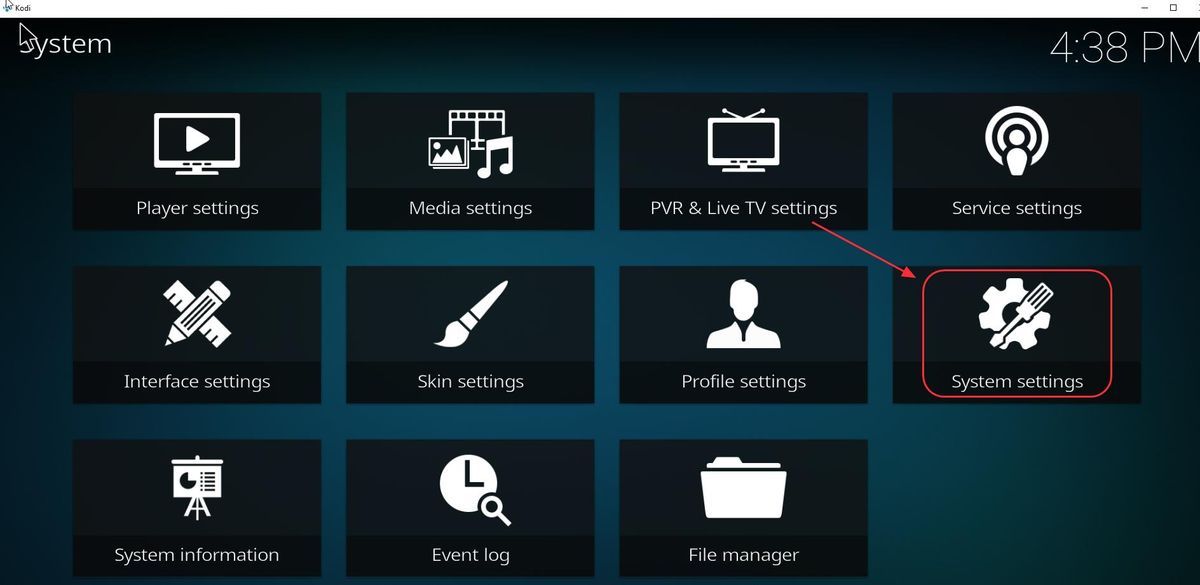
2) Mag-click Mga add-on , at i-tap ang pindutan sa tabi Hindi kilalang mga mapagkukunan , pagkatapos ay mag-click Oo upang kumpirmahin.
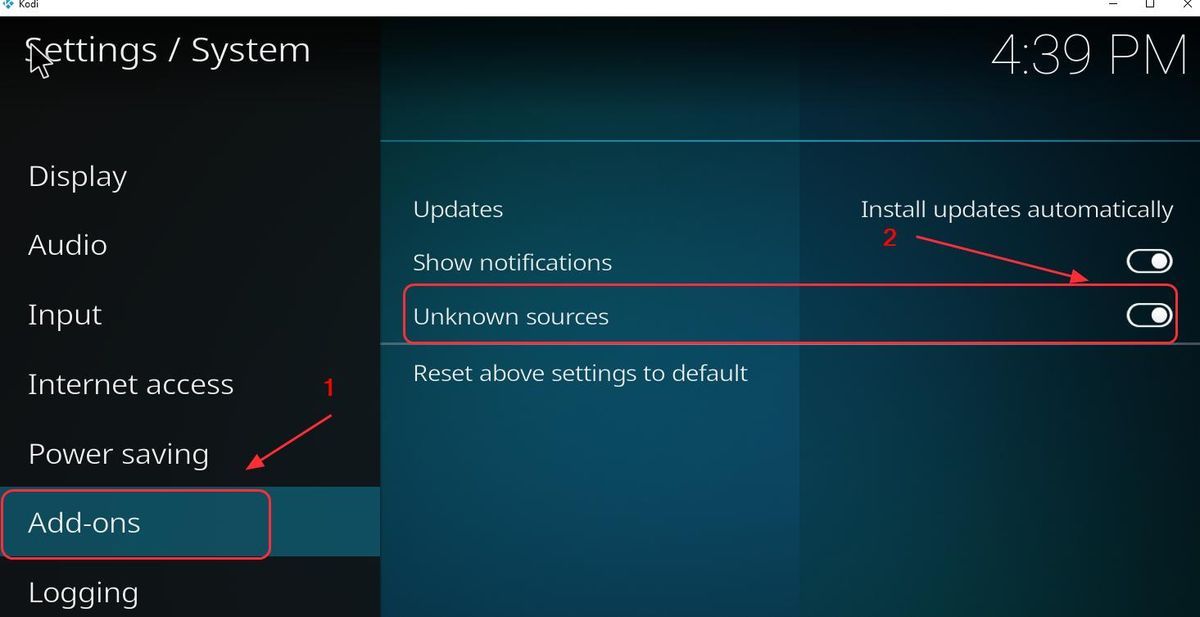
3) Pagkatapos ay maaari kang mag-install ng mga add-on tulad ng Exodus sa iyong Kodi upang mapabuti ang iyong karanasan.
3. Kumuha ng isang VPN upang magamit ang Kodi
Inirerekumenda na gumamit ng isang VPN kapag gumagamit ng Kodi at streaming ng mga video.
Upang maiwasan ang anumang mga posibleng problema tulad ng hindi gumana ang add-on ng Exodus, dapat kang mag-install ng isang Virtual Private Network (VPN). Itatakip ng isang VPN ang video, kaya't hindi ito makikilala ng iyong ISP bilang isang Kodi na video at, dahil dito, hindi ito mai-block.
Upang makahanap ng isang VPN, maghanap lamang sa VPN sa iyong browser, pagkatapos ay piliin ang isa na may pinakamahusay na reputasyon. Kung wala kang oras o pasensya, maaari mong subukan NordVPN .
Tinutulungan ka ng NordVPN na i-bypass ang mga geo-restriksyon upang makuha ang lahat ng nais na mga add, pinapanatili kang protektado mula sa mga mata ng mata, at sinisiguro ang iyong data upang mapanatiling pribado ang iyong aktibidad sa online. Ito ay ligtas at madaling gamitin!
Mag-click Kupon ng NordVPN upang makuha muna ang NordVPN coupon code, pagkatapos ay sundin ang mga hakbang sa ibaba upang mag-download at gumamit ng NordVPN.
- Mag-download NordVPN sa iyong aparato.Maaari kang makakuha 75% OFF .
- Patakbuhin ang NordVPN at buksan ito.
- Kumonekta sa isang server sa isang napiling lokasyon.
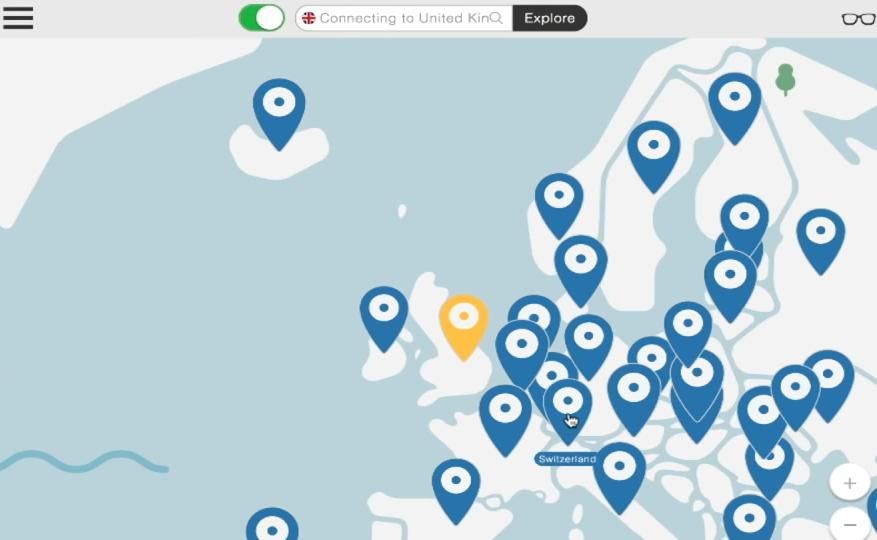
Handa na!
Paraan 1: I-install ang Exodus redux sa Kodi
Ang Exodus redux ay isang bagong form para sa Exodus, at ito ay gumagana nang perpekto. Sundin ang mga hakbang sa ibaba upang mai-install ang Exodus redux sa iyong Kodi:
1) Buksan ang iyong Kodi, mag-click Mga setting (ang icon na gear).
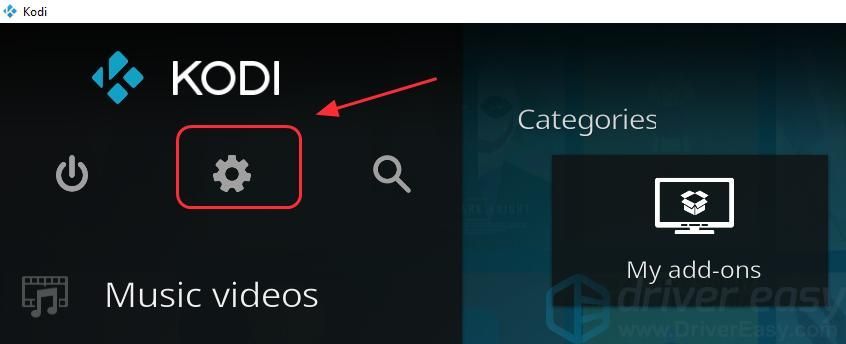
2) Mag-click Tagapamahala ng file .
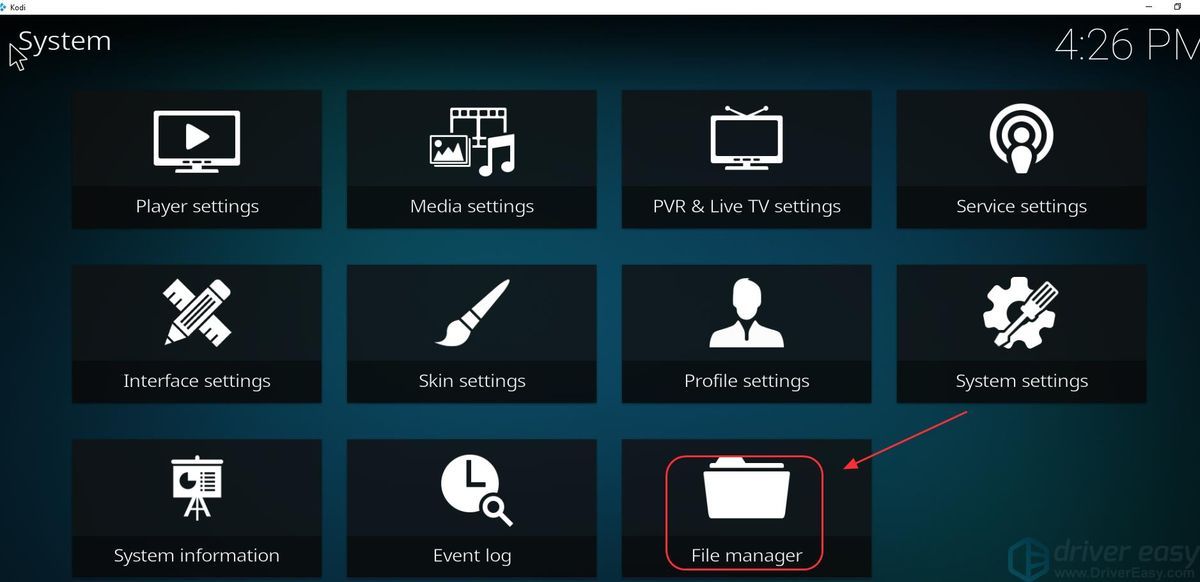
3)Double-click Magdagdag ng Pinagmulan , pagkatapos ay mag-click Wala .
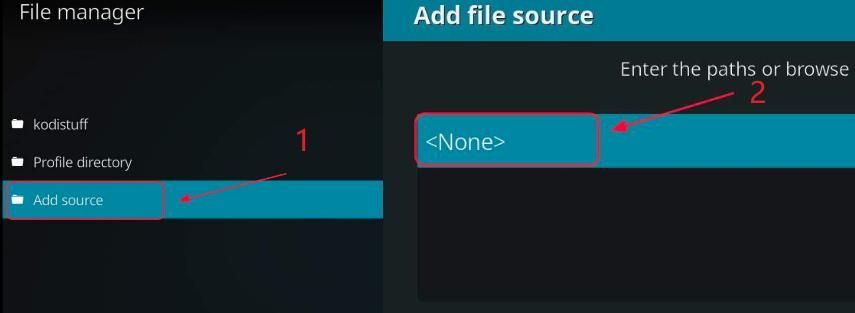
4)I-type ang sumusunod URL , o kopyahin at i-paste ang sumusunod na URL sa iyong Kodi, at i-click OK lang .
https://i-a-c.github.io/
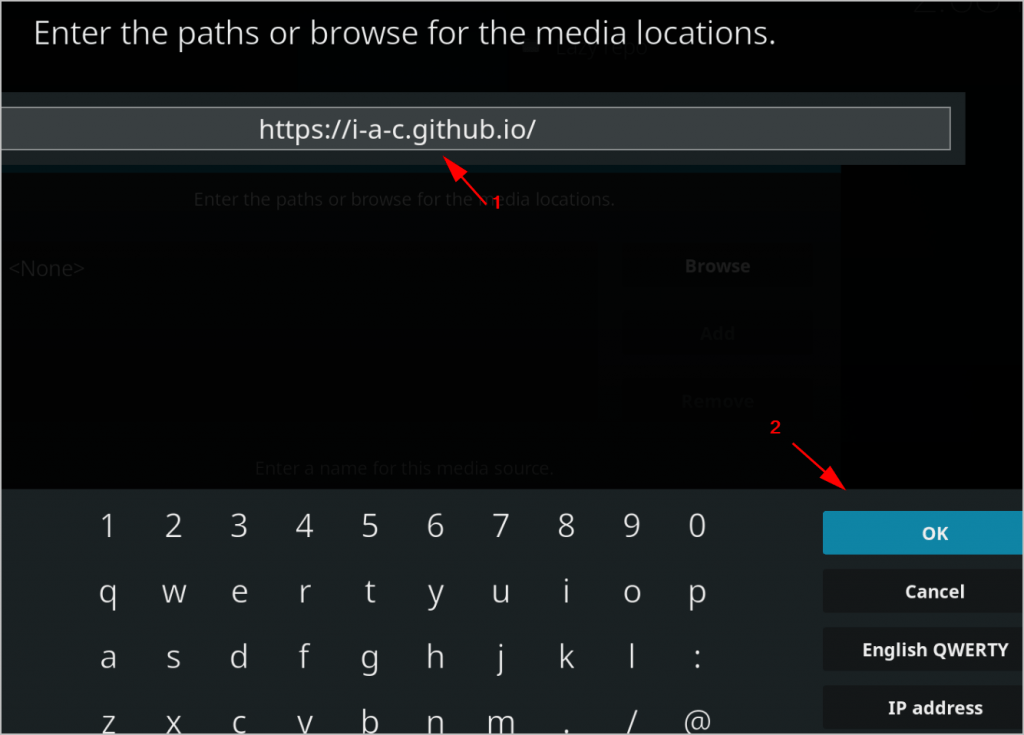
5)Magpasok ng isang pangalan upang i-save ang mapagkukunang ito. Halimbawa, maaari kang pumasok Redux , at i-click OK lang dalawang beses upang mai-save ang mapagkukunan.

6) Bumalik sa Pangunahing menu sa Kodi, atmag-click Mga add-on , pagkatapos ay i-click ang Package icon sa kaliwang itaas.
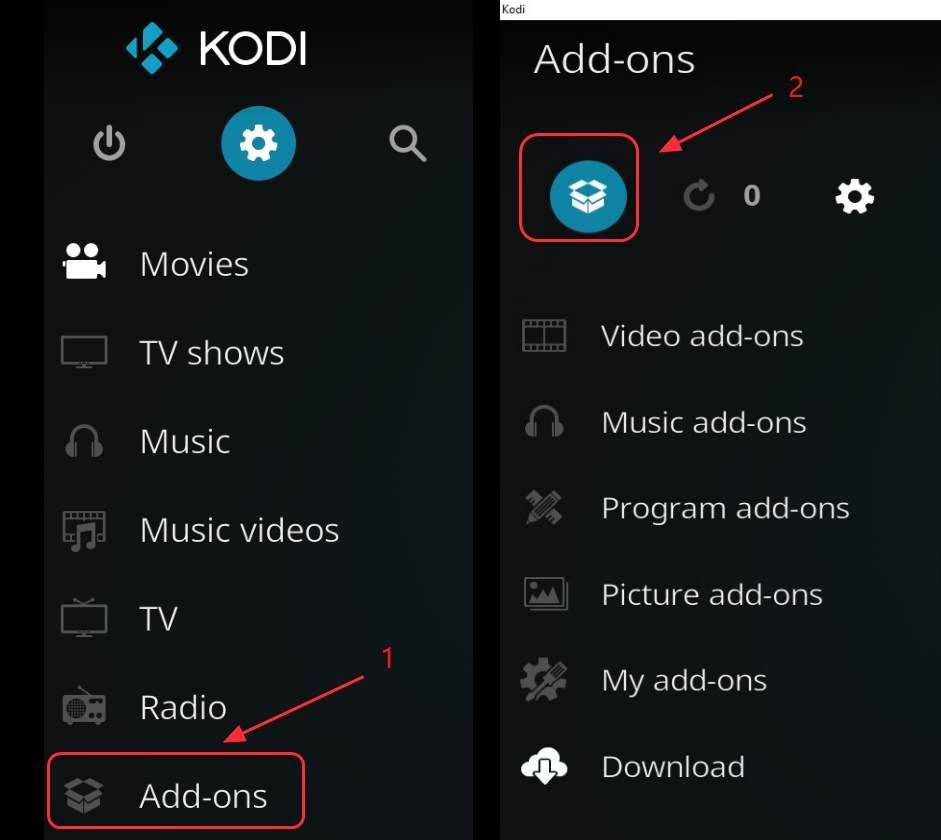
7) Piliin I-install mula sa zip file .
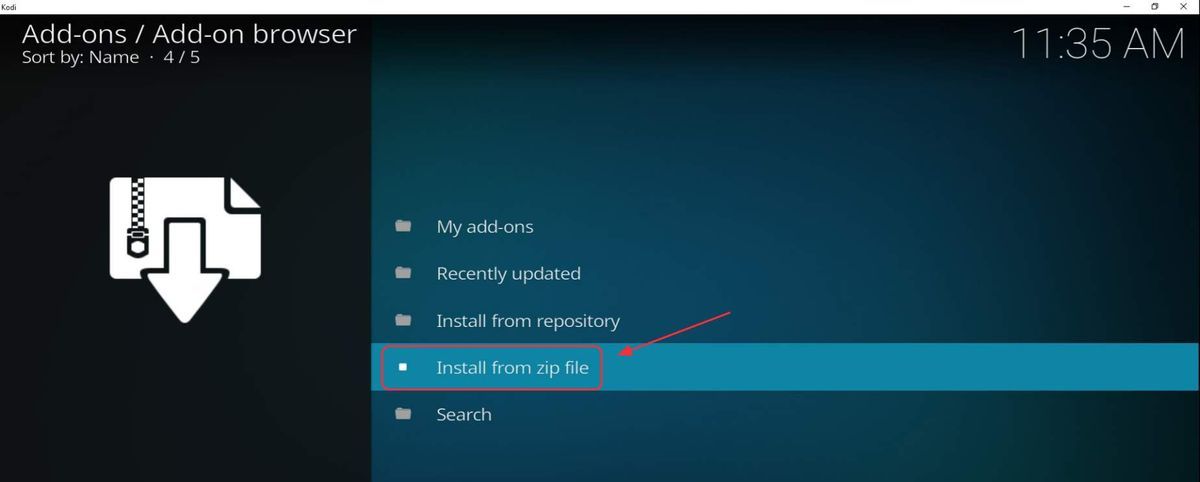
8) Piliin Redux (ang pangalan ng file na na-save mo lamang).
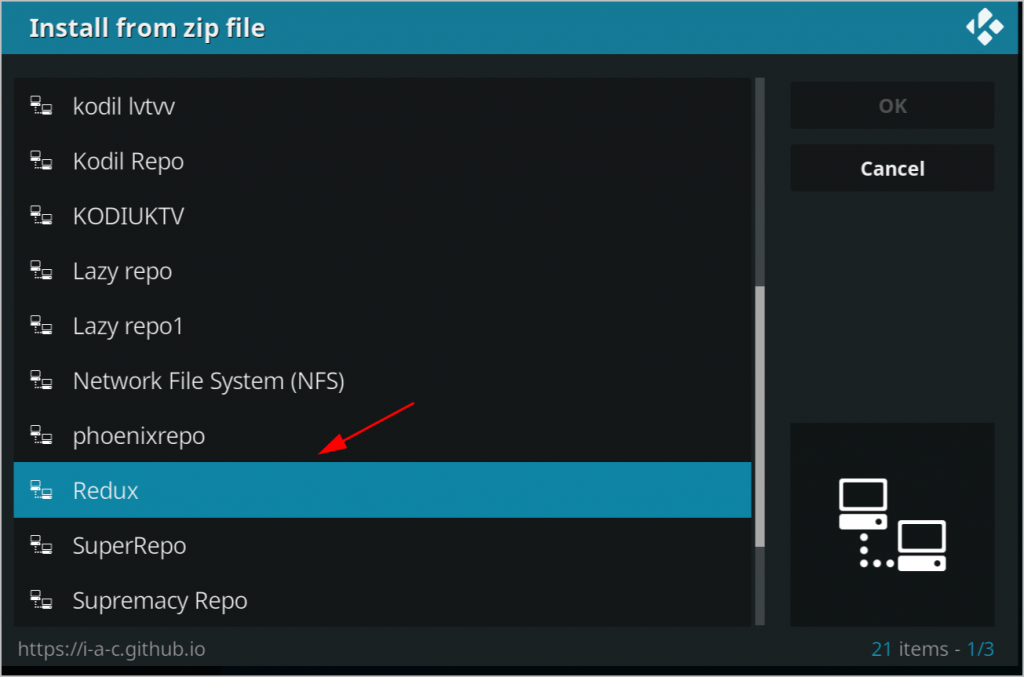
9) Mag-click repository.exodusredux-0.0.X.zip .
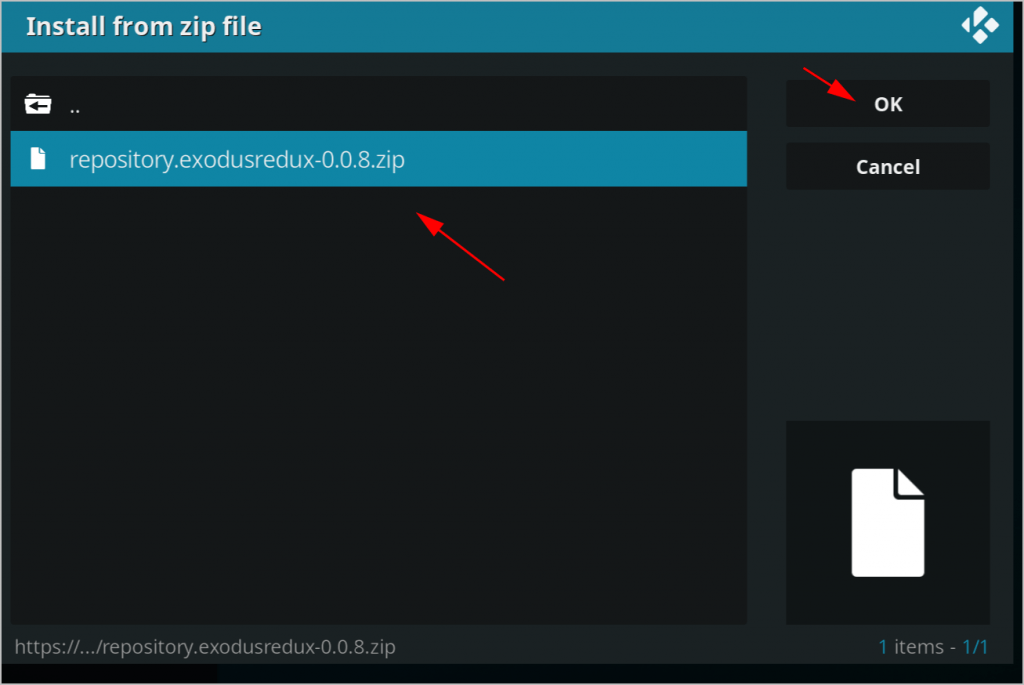
10) Hintayin ang abiso sa kanang sulok sa itaas upang ipakita sa iyo ang naidagdag na naka-install na abiso.
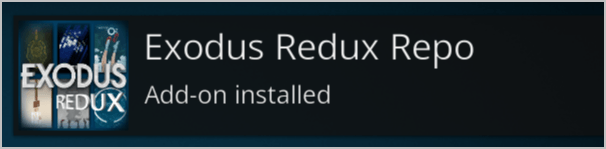
11) Mag-click I-install mula sa lalagyan .
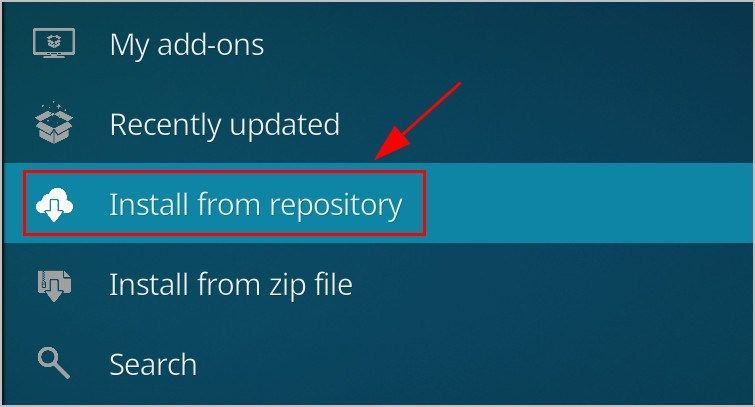
12) Mag-click Exodus Redux Repo .
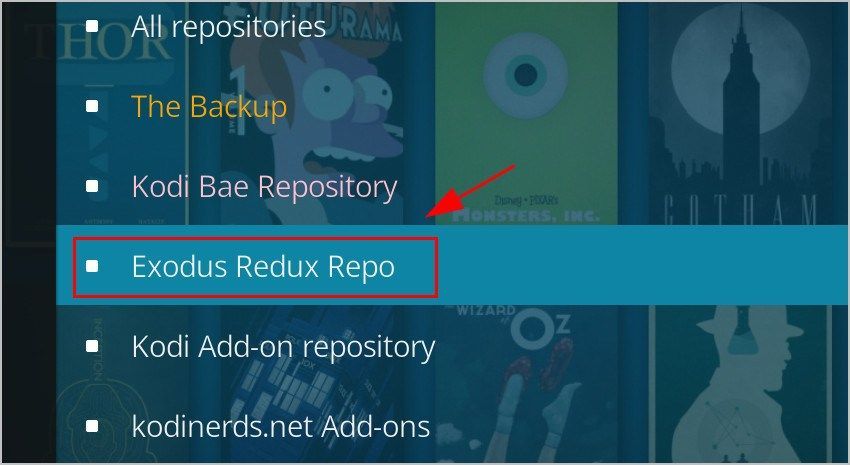
13) Mag-click Mga Add-on ng Video .
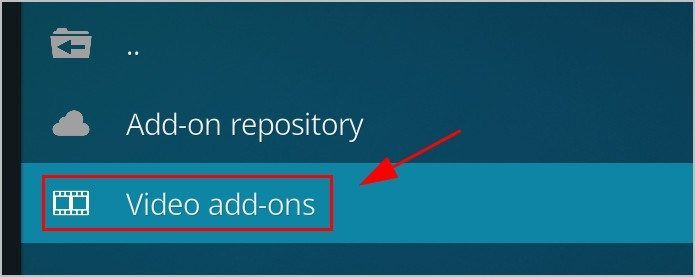
14) Mag-click Exodus Redux .
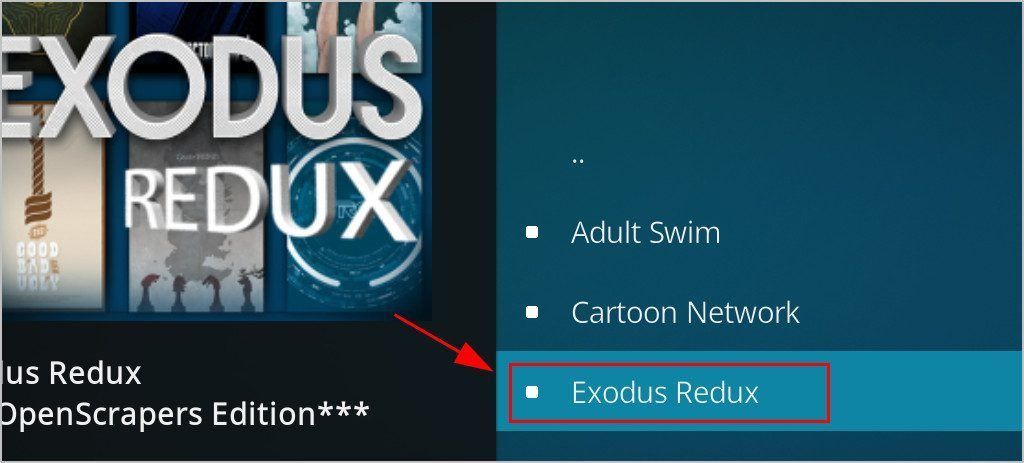
15) Mag-click I-install sa ilalim.
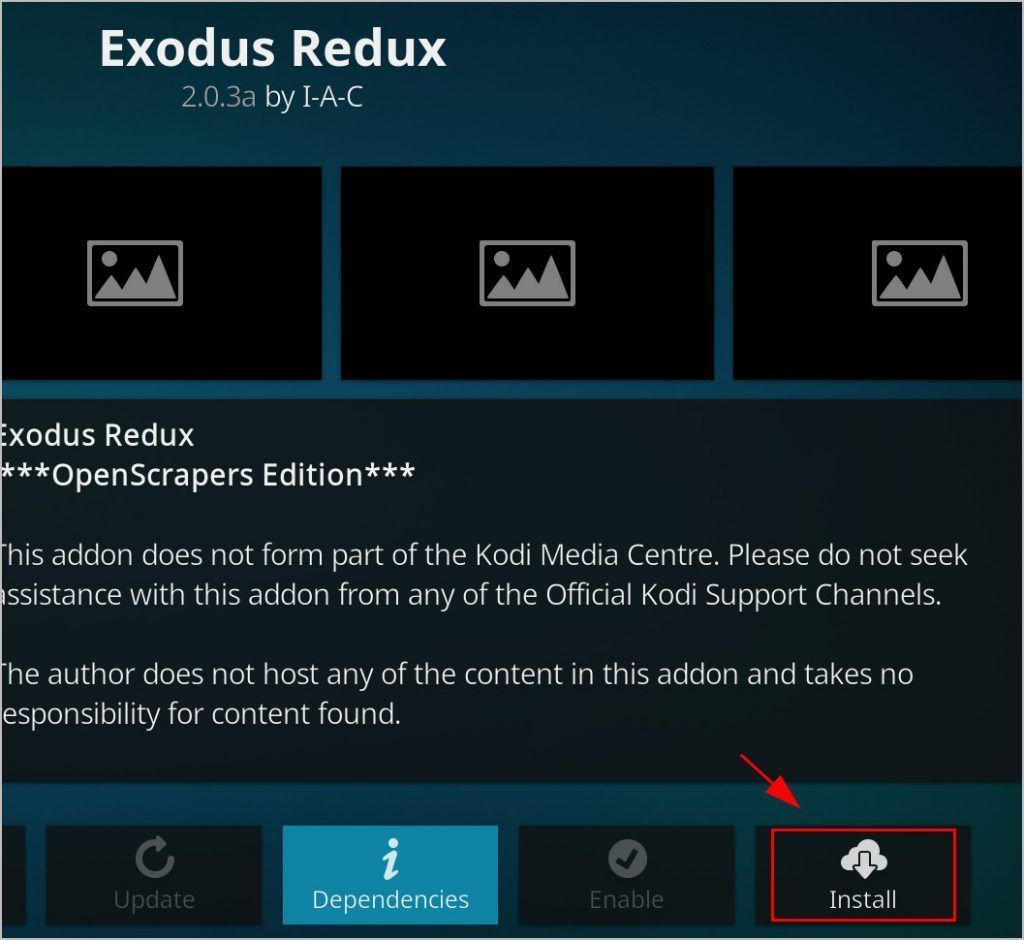
Ngayon ay maaari mong buksan ang Exodo at masiyahan sa panonood ng mga pelikula sa pamamagitan ng pagpunta sa Ano ang isang homepage > Mga add-on > Mga add-on ng video > Exodo .
Paraan 2: I-install ang Exodus Redux sa Kodi gamit ang repository ng Kodi Bae
Maaari mo ring mai-install ang Exodus sa Kodi gamit ang repository ng Kodi Bae. Sundin ang mga hakbang:
1) I-download ang Kodi Bae Repository Zip File. Maaari kang mag-click dito upang i-download ang .zip file, o maaari mo itong buksan Pahina ng GitHub , pagkatapos ay i-click ang repository.kodibae-X.X.X.zip upang mai-download ang zip file na ito.
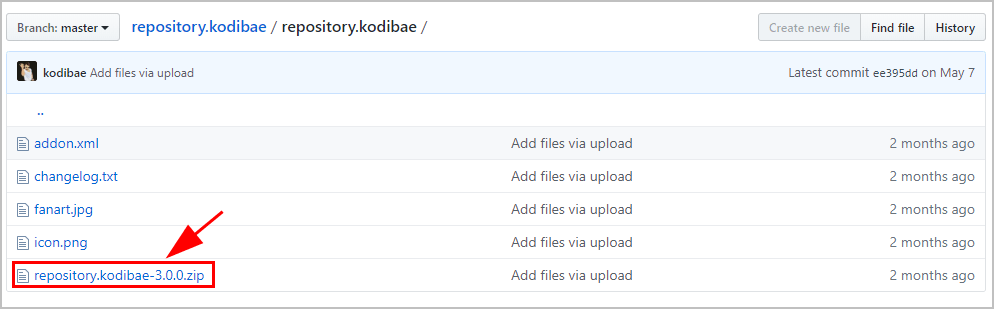
2) Buksan ang Buwis, mag-click Mga add-on , pagkatapos ay i-click ang Icon ng package sasa kaliwang sulok sa itaas.
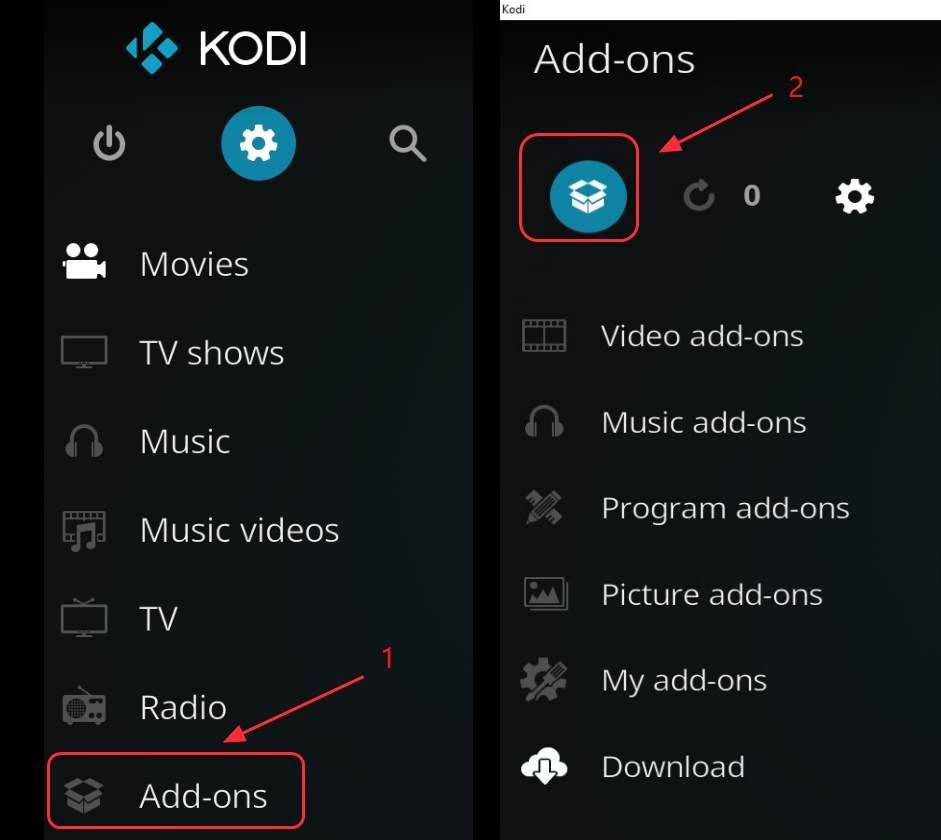
3) Piliin I-install mula sa zip file .
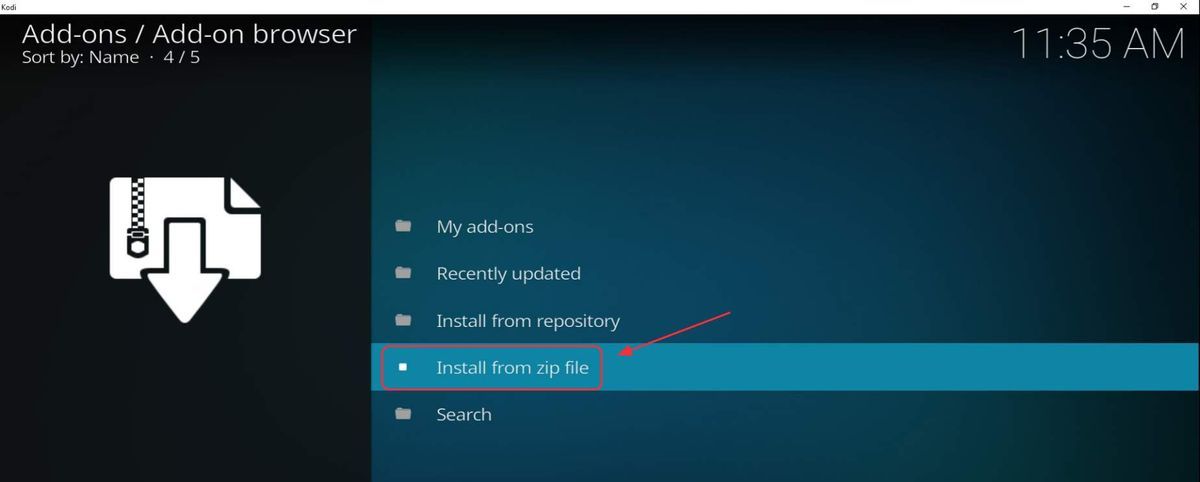
4) Piliin ang .ZIP file na na-download mo lamang sa pamamagitan ng pag-browse sa lokasyon kung saan mo nai-save ang .zip file (ang pangalan ng file ay repository.kodibae-X.X.X kung hindi mo ito pinalitan ng pangalan). Sa aking kaso nagna-navigate ako sa C: Users lillian.lai Mga pag-download upang i-download ang .zip file na ito.
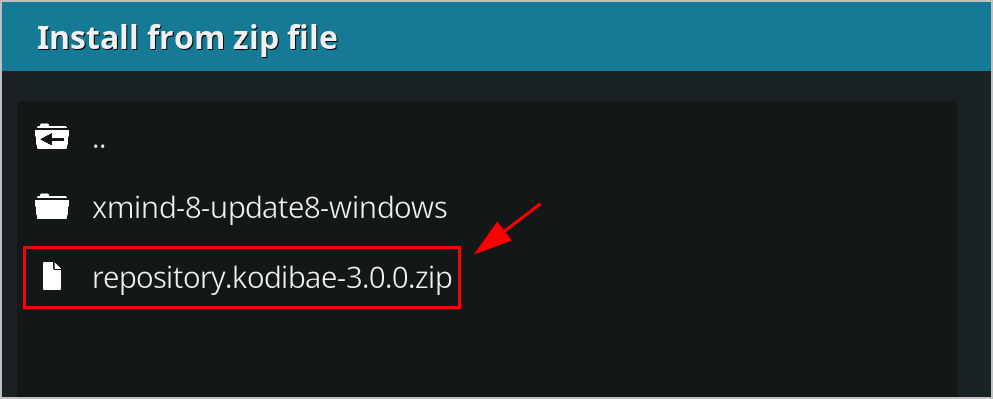
5) Kung gayon dapat mong makita Naka-install ang Add-on na Kodil Bae Repository abiso sa kanang sulok sa itaas.
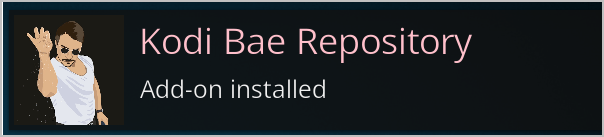
6) Pagkatapos mag-click I-install mula sa lalagyan .
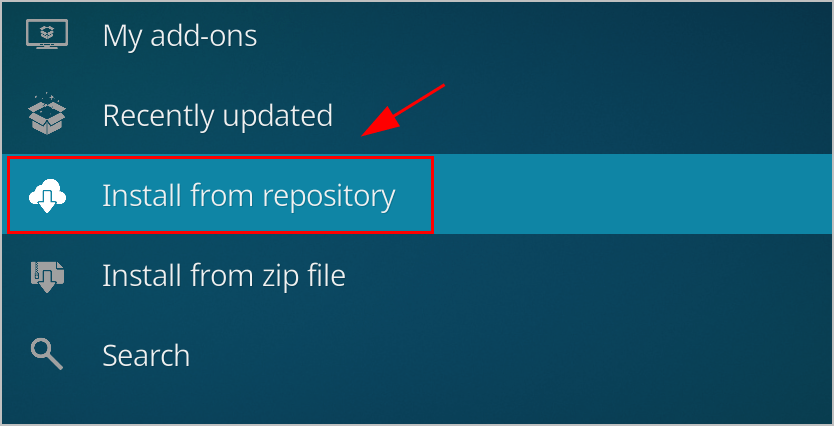
7) Mag-click Kodi Bae Repository .
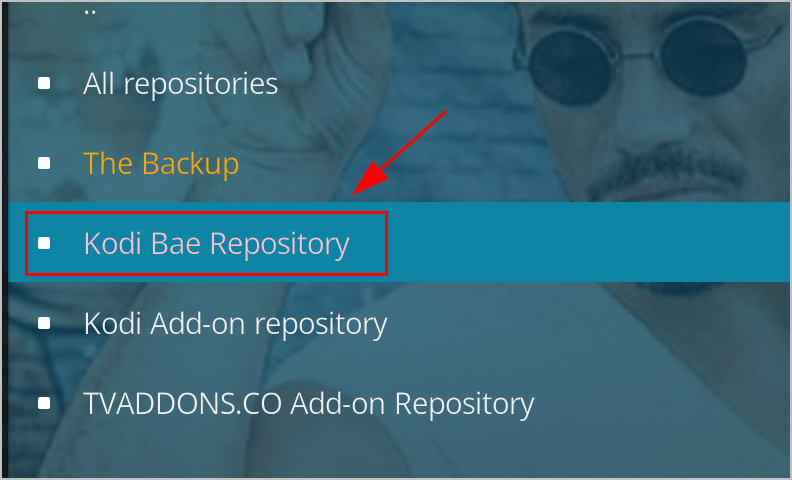
8) Mag-click Mga add-on ng video .
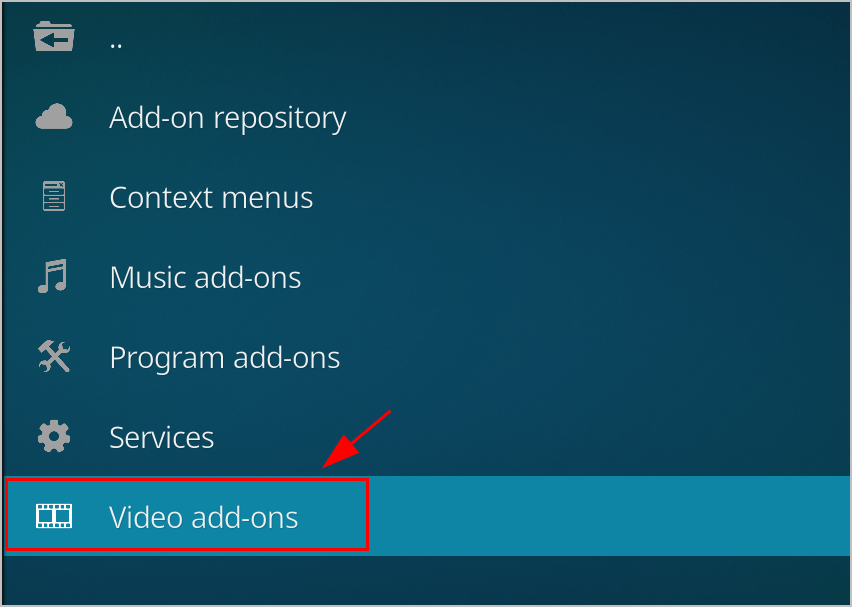
9) Piliin Exodo .
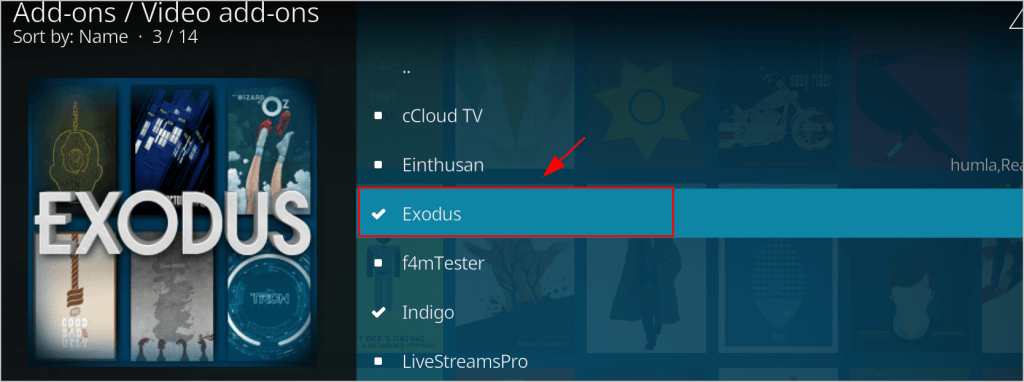
10) Pagkatapos i-click ang I-install pindutan sa ibaba.
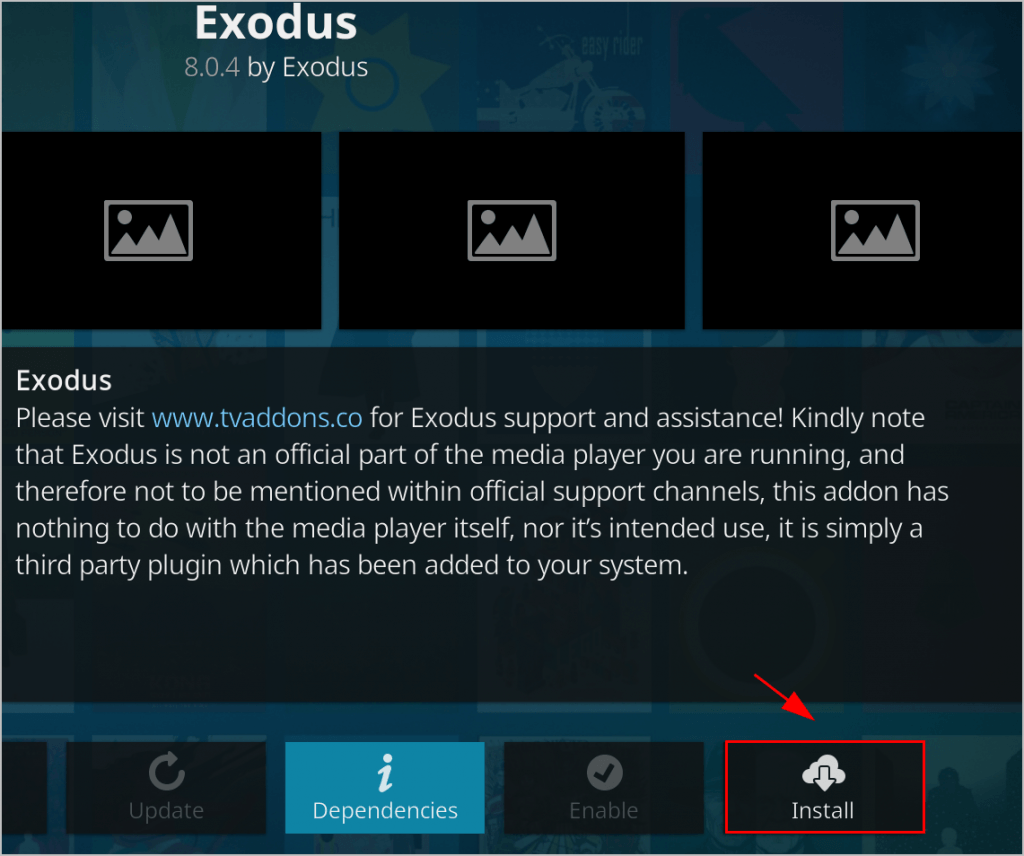
11) Hintaying matapos ang pag-download, hanggang sa makita mo Naka-install ang Add-on na Exodus lilitaw ang abiso sa kanang sulok sa itaas.
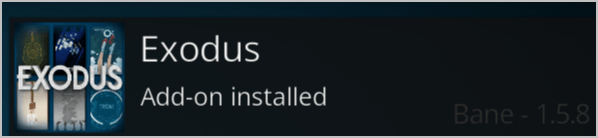
Ngayon ay maaari kang pumunta sa Ano ang isang home page > Mga add-on > Mga add-on ng video > Exodo at tangkilikin ito!
Ang karagdagang mga pagsasaayos pagkatapos i-install ang Exodo Redux
Matapos mai-install ang Exodus Redux sa iyong Kodi, baka gusto mong malaman ang karagdagang mga pagsasaayos nito, tulad ng kung paano i-update ang Exodus Redux at kung paano i-uninstall ang Exodus Redux mula sa Kodi.
Paano i-update ang Exodus Redux sa Kodi
Ang Exodus Redux, bilang isang add-on, ay kailangang mag-update bawat ngayon at pagkatapos, upang makuha mo ang mga na-update na pag-aayos ng mga isyu at mas maraming pinakabagong mapagkukunan. Suriin ang nasa ibaba upang malaman kung paano i-update ang Exodus Redux:
1) Pumunta sa Mga add-on > Mga add-on ko > Mga add-on ng video .
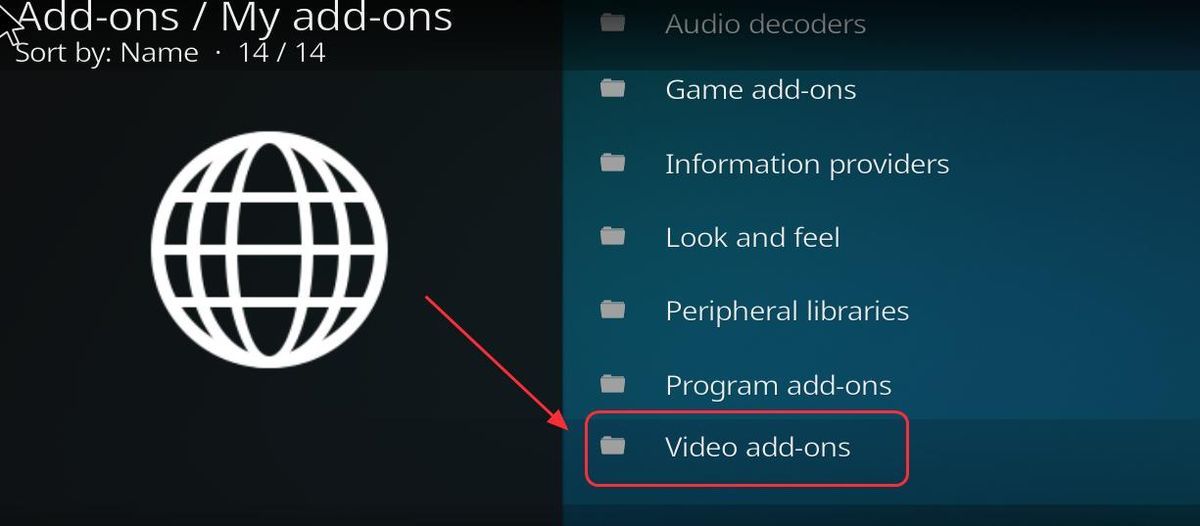
2) Piliin Exodo Redux , at makikita mo ang isang menu na nakalista sa ibaba.

3) I-click ang Update pindutan, at sundin upang mai-install ang mga update.

Paano i-uninstall ang Exodus Redux sa Kodi
Kung nais mong i-uninstall ang Exodus Redux sa Kodi, sundin ang mga tagubilin:
1) Pumunta sa Mga add-on > Mga add-on ko > Mga add-on ng video .
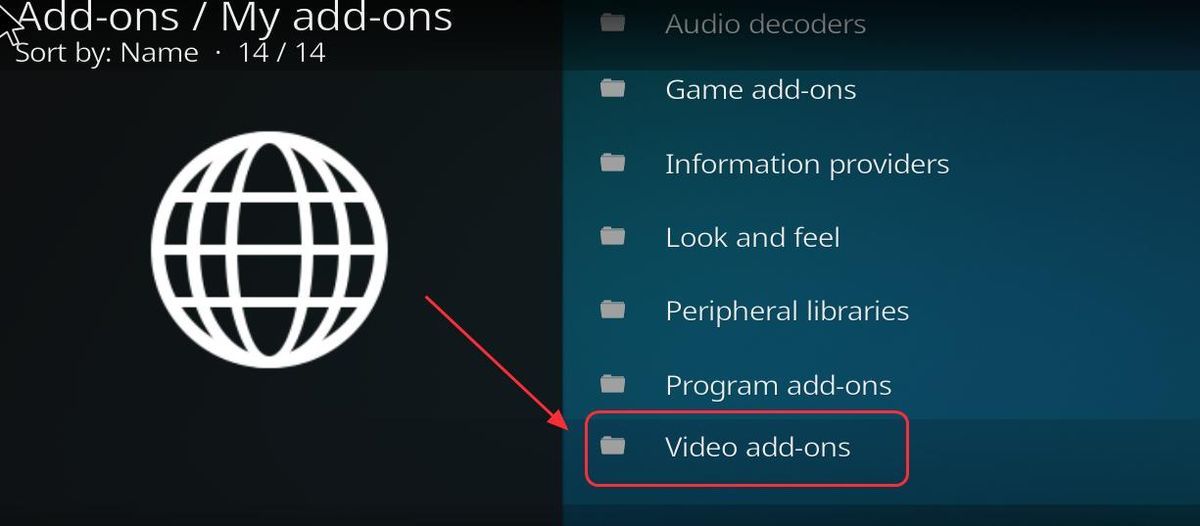
2) Piliin Exodo , at makikita mo ang isang menu na nakalista sa ibaba.
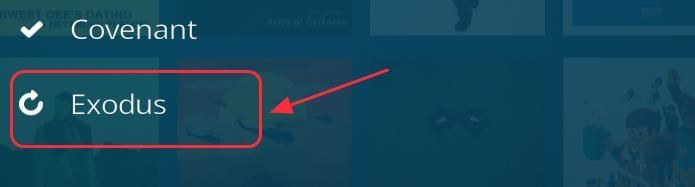
3) I-click ang I-uninstall pindutan, at sundin ang mga tagubilin upang mag-uninstall.

Hindi gumagana ang Exodus sa Kodi?
Ang Exodo kung minsan ay maaaring magkaroon ng mga problema, tulad ng Walang magagamit na mga stream, atbp. Maaari mong suriin ang artikulong ito para sa mga solusyon upang ayusin ang hindi gumagana ang Exodus Kodi: Paano Ayusin ang Exodo Kodi na Hindi Gumagawa .
Ito ang patnubay sa kung paano i-install ang Exodus sa Kodi, at ang karagdagang mga pagsasaayos bago at pagkatapos ng pag-install. Kung mayroon kang anumang mga katanungan, huwag mag-atubiling magbigay ng puna sa ibaba at makikita namin kung ano pa ang maaari naming gawin upang matulungan.
Mga Kaugnay na Artikulo:
Paano Mag-install ng Phoenix sa Kodi (2018 Mga Tip)
Paano Mag-install ng Kodi sa Chromecast - Madaling I-stream ang Kodi sa Chromecast
Hindi Gumagana ang Ares Wizard? Subukan ang Mga Pag-aayos na Ito!
Kodi na may VPN - Lahat ng Dapat Mong Malaman
...
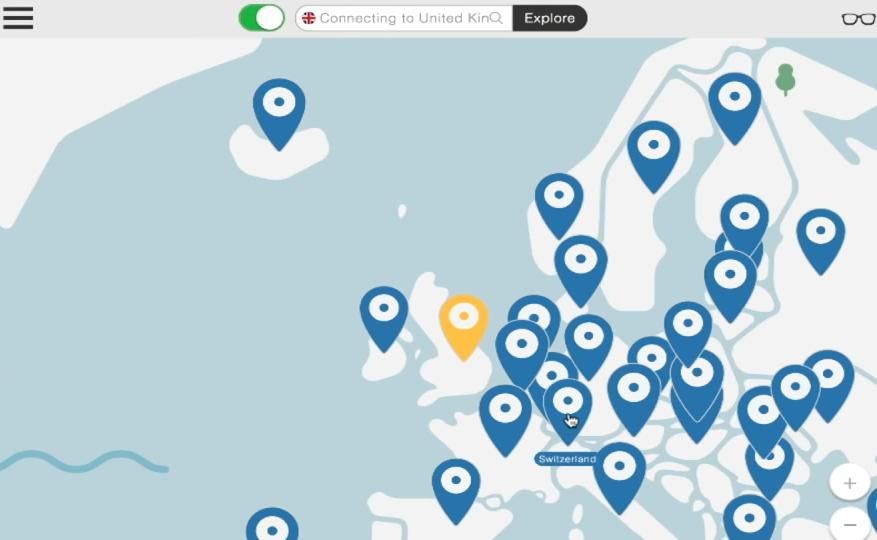
![[SOLVED] Nabigo ang Pag-install ng Windows 10](https://letmeknow.ch/img/knowledge/51/windows-10-installation-has-failed.png)





